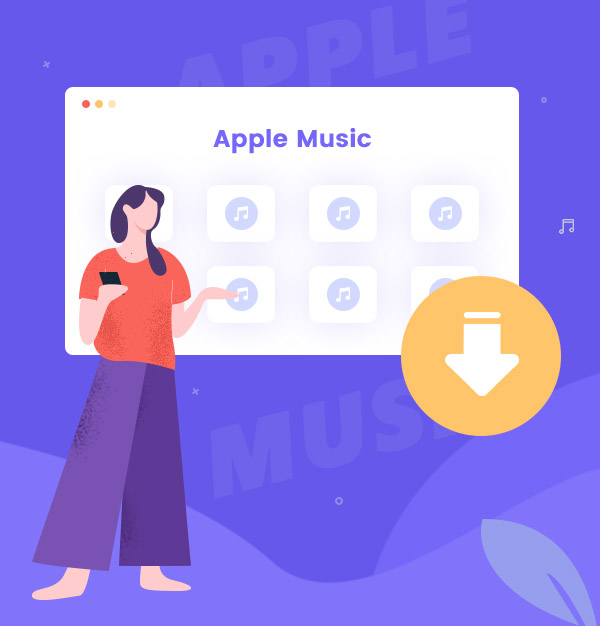
Wie man Apple Music Songs auf PC/Mac herunterlädt
Erfahren Sie, wie Sie Apple Music Songs dauerhaft auf Ihrem PC/Mac in 2 Möglichkeiten herunterladen und abspielen.
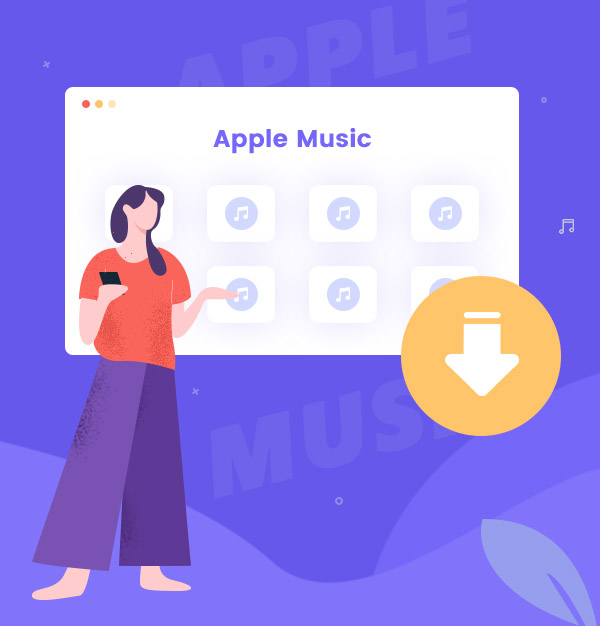
Erfahren Sie, wie Sie Apple Music Songs dauerhaft auf Ihrem PC/Mac in 2 Möglichkeiten herunterladen und abspielen.
Ich bin ein neuer Abonnent von Apple Music. Wie kann ich meine Lieblingssongs von Apple Music auf meinen Computer herunterladen? Bitte helfen Sie mir!
Apple Music ist ein Musik-Streaming-Dienst. Mittlerweile bietet es über 100 Millionen Songs in verlustfreiem Audio an. Allerdings sind alle Apple Music-Songs geschützt. Sie werden nicht im üblichen MP3-Format gespeichert, daher können Sie die heruntergeladenen Apple Music-Songs nicht auf Geräten abspielen, für die Apple keine Berechtigung erteilt hat.
Darüber hinaus können Nutzer Apple Music nur während der dreimonatigen kostenlosen Testphase oder durch Zahlung der monatlichen Abonnementgebühr nutzen. Wenn Sie Apple Music-Songs dauerhaft auf Ihrem PC/Mac streamen möchten, empfehlen wir Ihnen, Apple Music-Songs in normalen Formaten wie MP3 herunterzuladen. In diesem Fall müssen Sie ein Tool eines Drittanbieters verwenden. Hier empfehlen wir Ihnen AudiFab Apple Music Converter. Im folgenden Inhalt zeigen wir Ihnen, wie Sie Apple Music mit einem Abonnementkonto herunterladen und Ihnen auch erklären, wie Sie Apple Music-Songs auf Ihren PC/Mac mit AudiFab Apple Music Converter herunterladen.
Als Apple Music-Abonnent ist es ziemlich einfach, Apple Music-Songs und Podcasts auf Ihrem PC/Mac herunterzuladen. Bitte folgen Sie den untenstehenden Schritten:
Öffnen Sie Apple Music, wählen Sie die Playlist aus, die Sie herunterladen möchten, und fügen Sie sie Ihrer Bibliothek hinzu.
Für Windows-Benutzer: Installieren Sie bitte iTunes und starten Sie es. Sie finden die von Ihnen in Ihrer Bibliothek gespeicherten Apple Music-Playlists. Klicken Sie einfach darauf, dann auf die  Schaltfläche und klicken Sie auf "Herunterladen". Für Mac-Benutzer: Starten Sie bitte die Music-App und wiederholen Sie die oben genannten Schritte.
Schaltfläche und klicken Sie auf "Herunterladen". Für Mac-Benutzer: Starten Sie bitte die Music-App und wiederholen Sie die oben genannten Schritte.
Jetzt beginnen die Apple Music-Songs herunterzuladen. Sie können auf die  Schaltfläche klicken und sie überprüfen.
Schaltfläche klicken und sie überprüfen.
Wenn Sie kein Abonnement für Apple Music haben oder es nur in ein normales Format konvertieren möchten, schauen Sie sich bitte den folgenden Inhalt an:
AudiFab Apple Music Converter ist kompatibel mit Windows 7, 8, 10, 11 und macOS 11 - 26. Es ist ein großartiges Tool, das verwendet wird, um Apple Music-Songs, Podcasts und Hörbücher in MP3/AAC/WAV/FLAC/AIFF/ALAC-Format zu konvertieren. Außerdem kann AudiFab Apple Music Converter auch Ihre lokalen Audiodateien in MP3/M4A/FLAC/WAV/OGG/AIFF-Format konvertieren, Apple Music auf CD brennen und ID3-Tags bearbeiten. Es behält die ursprüngliche Audioqualität und ID3-Tags nach der Konvertierung bei. Außerdem können Sie auswählen, wie Sie die konvertierten Dateien benennen und sortieren möchten.
Wenn Sie AudiFab Apple Music Converter verwenden möchten, um Apple Music-Songs auf dem PC/Mac herunterzuladen, stellen Sie bitte sicher, dass Ihr Apple Music-Konto sich noch im Abonnementzeitraum oder innerhalb des dreimonatigen kostenlosen Testzeitraums befindet. Andernfalls wird AudiFab keine Apple Music-Songs aufzeichnen können. Sie können sich nach Abschluss der Konvertierung von Apple Music abmelden.

Öffnen Sie den AudiFab Apple Music Converter.
Öffnen Sie den AudiFab Apple Music Converter. Wählen Sie die App-Download-Option. AudiFab erkennt automatisch die iTunes/Music-Anwendung auf Ihrem Computer und lädt Ihre Bibliothek.
| Plattform | Win | Mac |
|---|---|---|
| iTunes/Music App | Bis zu 10-fache Geschwindigkeit mit bester Audioqualität | 1x Geschwindigkeit mit bester Qualität |
| Apple Music Webplayer | bei 10-facher Geschwindigkeit | |
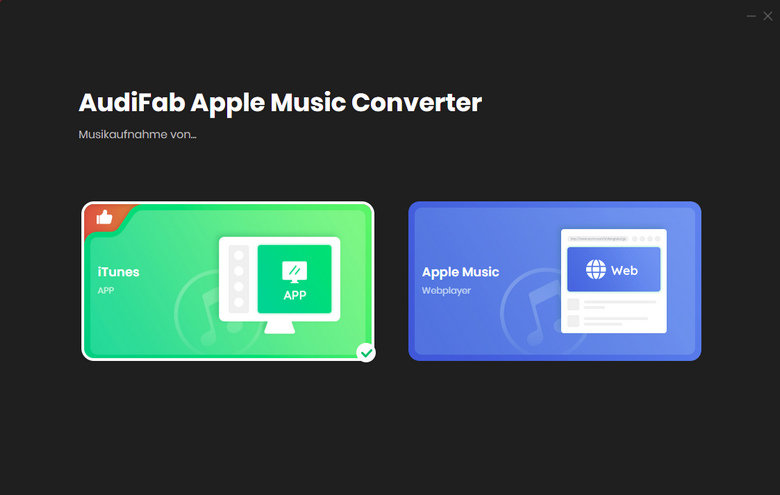
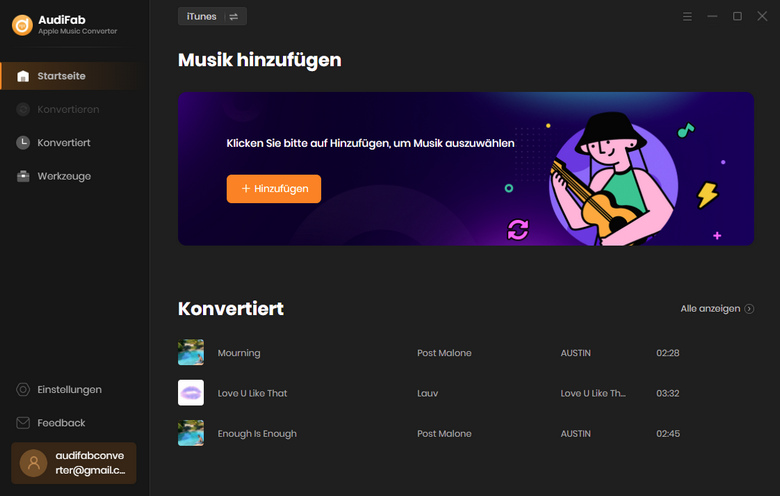
Hinweis: Bitte bedienen Sie während der Song-Konvertierung nicht iTunes/Music.
Fügen Sie Apple Music-Songs zu AudiFab hinzu.
Klicken Sie auf die Schaltfläche "+ HINZUFÜGEN", dann öffnet sich ein Fenster, das alle Songs in Ihrer Apple Music-Bibliothek anzeigt. Sie können beliebige Apple Music-Songs, Podcasts und Hörbücher auswählen, die Sie wünschen.
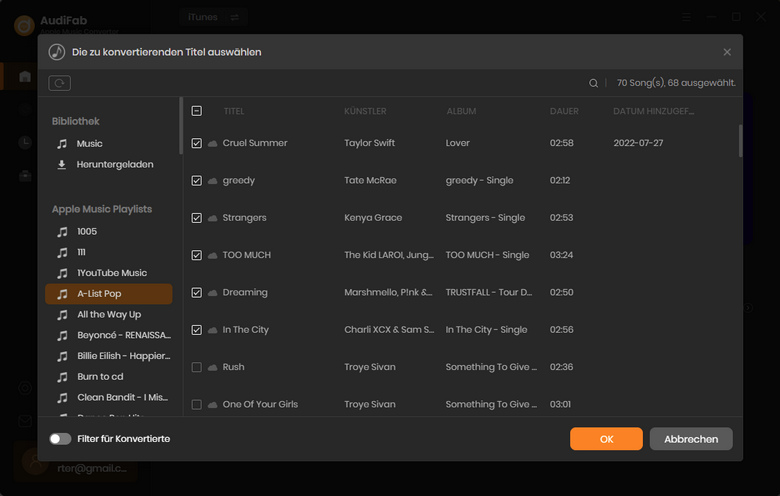
Wählen Sie das Ausgabeformat.
Nachdem Sie die gewünschten Apple Music-Songs hinzugefügt haben, ist der nächste Schritt die Auswahl des Ausgabeformats. Sie können die Konvertierungseinstellungen und Ausgabeoptionen auswählen, indem Sie auf die Schaltfläche "Einstellung" (Symbol für Zahnrad) in der linken Spalte klicken. Sie können zwischen MP3, WAV, AAC, AIFF, ALAC und FLAC wählen. Wählen Sie nun beispielsweise MP3. Hier können Sie auch den Ausgabepfad auswählen.
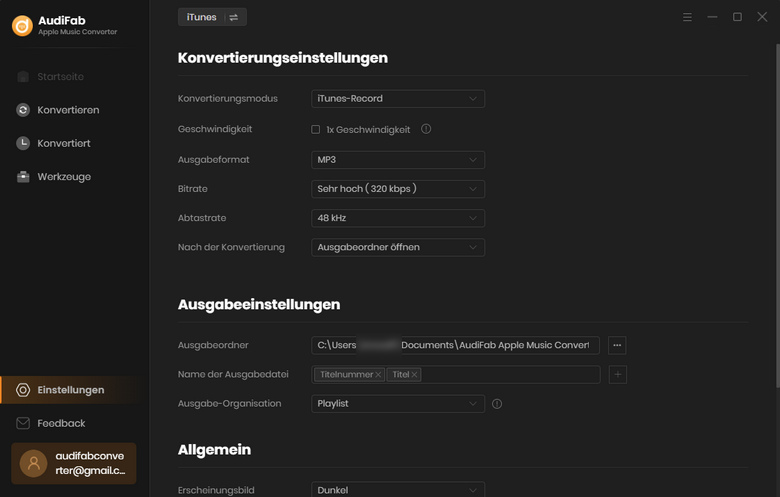
Konvertieren Sie Apple Music-Songs in das MP3-Format.
Nach Abschluss der obigen Schritte kehren Sie bitte zum Startfenster zurück. Das Klicken auf die Schaltfläche "Konvertieren" ist der nächste Schritt. Die Dauer hängt von der Netzwerkverbindung und der Anzahl der zu konvertierenden Songs ab.
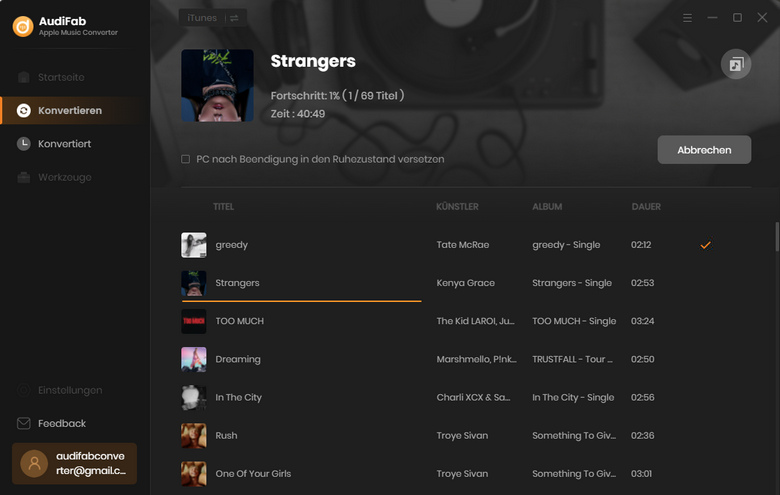
Finden Sie die konvertierten Apple Music MP3-Dateien auf der lokalen Festplatte
AudiFab Apple Music Converter wird den Ergebnisordner für Sie öffnen, nachdem alle Musik erfolgreich konvertiert wurde. Sie können sie auch finden, indem Sie auf "Konvertiert" links klicken und die Maus über den Musikdateien halten. Auf der rechten Seite wird ein Ordnersymbol angezeigt. Nun können Sie Apple Music-Songs auf Ihrem PC/Mac offline und dauerhaft anhören.
Apple Music ist definitiv ein Musik-Streaming-Service, den es auszuprobieren lohnt. Es wäre fantastisch, wenn Nutzer ihn auf ihren PC/Mac herunterladen könnten. Wenn Sie ein Apple Music-Abonnent sind, können Sie Apple Music-Songs problemlos auf Ihren PC/Mac herunterladen. Wenn Sie jedoch kein Apple Music-Abonnent sind, können Sie zunächst die 3-monatige kostenlose Testversion von Apple Music erhalten und Apple Music-Songs auf Ihren PC/Mac mit dem AudiFab Apple Music Converter herunterladen.
Öffnen Sie einfach den AudiFab Apple Music Converter, klicken Sie auf "+ HINZUFÜGEN", wählen Sie das Ausgabeformat und klicken Sie dann auf die Schaltfläche Konvertieren, um den Konvertierungsprozess zu starten. Anschließend können Sie Apple Music-Songs auf Ihren PC/Mac herunterladen und diese unbegrenzt anhören.
AudiFab Apple Music Converter ist kostenlos zum Ausprobieren. Sie können ihn kostenlos herunterladen und die erste Minute jeder Audiodatei für eine Testprobe konvertieren. Wenn das Programm Ihren Anforderungen entspricht, können Sie eine Lizenz erwerben, um die Zeitbeschränkung aufzuheben.
Musik ist die größte Kommunikation auf der Welt, und hier sind einige Artikel, die Ihnen helfen könnten, Musik auf eine bessere Weise zu genießen.